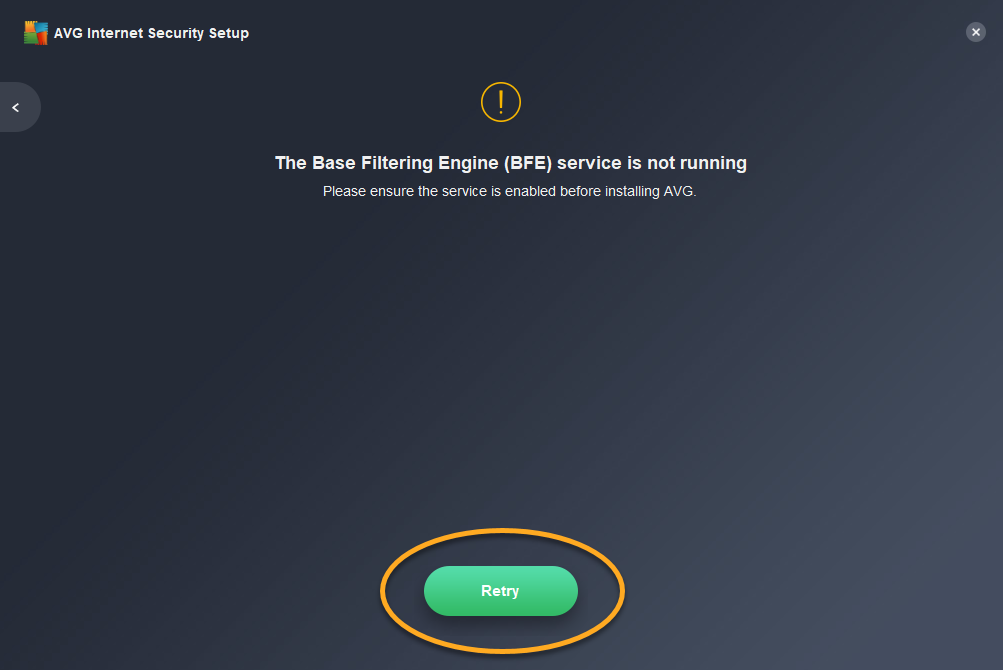AVG インターネット セキュリティまたはAVG 無料アンチウイルスをインストールする時、「The Base Filtering Engine(BFE)が稼働していません」というエラー メッセージが表示されることがあり、AVG セットアップ ウィザードは Windows BFE サービスが復元され、実行されるまでインストールを完了できません。
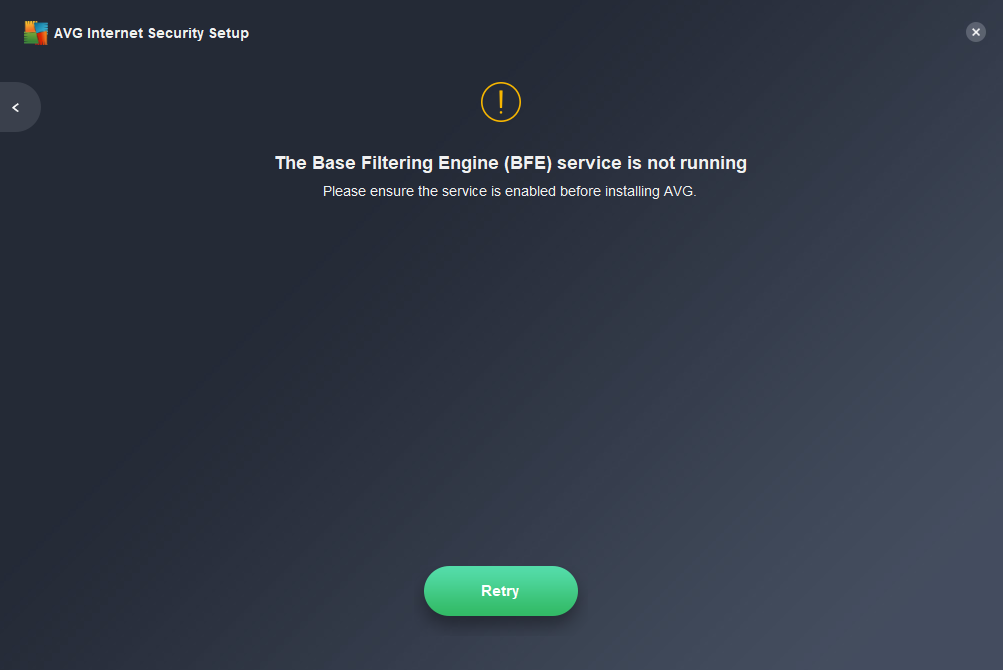
BFE サービスは、Windows フィルタリング プラットフォームの動作を制御します。このサービスは、AVG アンチウイルス製品に組み込まれたファイアウォールを含む、多数のファイアウォール製品が動作するために不可欠なものです。
この問題の原因は、アクティブなマルウェアが検出を回避するため、Windows BFE サービスを無効化、終了、削除したことである可能性があります。サードパーティの PC 最適化ソフトウェアにより、システム ファイルやレジストリに変更が加えられたことが原因である場合もあります。
この問題を解決するには、BFE サービスを復元して起動する必要があります。
手順
まず初めに、管理者権限のあるユーザーとして Windows にログインしていることを確認します。
次の手順に従って、Windows Base Filtering Engine サービスを確実に稼働させてください。
- キーボードで
 Win
WinRキーを同時に押して Windows サービスコンソールを起動し、「services.msc」と入力して [OK] をクリックします。[サービス] コンソールが表示されます。
- Windows サービス コンソールで Base Filtering Engine を探して、[状態] 列を確認します。AVG のインストールを続行するには、[状態] 列に [実行中] と表示されている必要があります。[状態] 列が空白の場合は、サービスが実行されていないことを表します。

- リストで Base Filtering Engine を右クリックし、[開始] を選択して BFE サービスを有効にします。
 BFE サービスが開始しない場合は、Microsoft サポートの Windows ファイアウォール診断を使用して、BFE サービスを修復します。
BFE サービスが開始しない場合は、Microsoft サポートの Windows ファイアウォール診断を使用して、BFE サービスを修復します。
- AVG アンチウイルスのセットアップに戻り、[再試行] をクリックしてインストールを続行するか、以下の関連記事の手順に従って、お使いのバージョンの AVG アンチウイルスを再インストールします。

その他の推奨事項
PC への AVG アンチウイルスのインストールが完了したら、以下の追加手順を実行することをおすすめします。
- ブートタイム スキャンを実行して、BFE サービスを再度無効にしようとする可能性があるマルウェアがないか確認します。詳細については、次の記事を参照してください。
- 期限切れのものや試用版も含めて、サードパーティ製のアンチウイルス ソフトウェアが他にインストールされていないことを確認します。複数のセキュリティ製品がシステムにインストールされていると、競合による誤検出などが生じる原因となります。詳細については、次の記事を参照してください。
- PC 最適化ソフトウェアのアンインストールを検討します。こうしたアプリケーションは、重要なシステム ファイルや Windows レジストリに変更を加える場合があり、これによって BFE などのサービスが妨害される可能性があります。詳細については、Microsoft サポートの以下の関連記事を参照してください。
- AVG インターネット セキュリティ 21.x Windows 版
- AVG 無料アンチウイルス 21.x Windows 版
- Microsoft Windows 11 Home / Pro / Enterprise / Education
- Microsoft Windows 10 Home / Pro / Enterprise / Education - 32 / 64 ビット
- Microsoft Windows 8.1 / Pro / Enterprise - 32 / 64 ビット
- Microsoft Windows 8 / Pro / Enterprise - 32 / 64 ビット
- Microsoft Windows 7 Home Basic / Home Premium / Professional / Enterprise / Ultimate - Service Pack 1 with Convenient Rollup Update、32 / 64 ビット
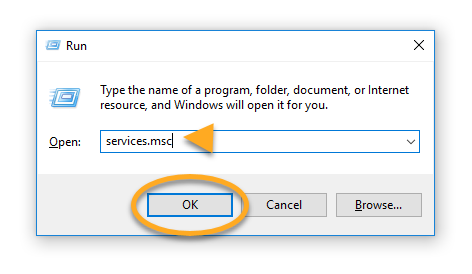
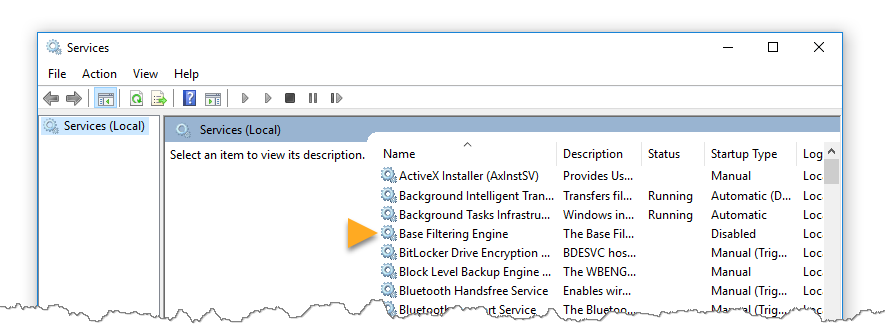
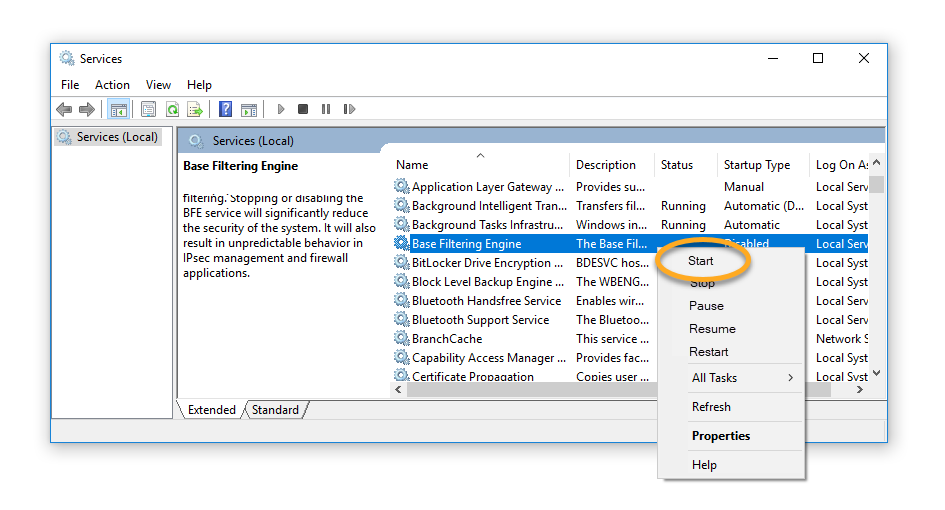 BFE サービスが開始しない場合は、Microsoft サポートの Windows ファイアウォール診断を使用して、BFE サービスを修復します。
BFE サービスが開始しない場合は、Microsoft サポートの Windows ファイアウォール診断を使用して、BFE サービスを修復します。